Acer TravelMate 5740ZG – страница 93
Инструкция к Ноутбуку Acer TravelMate 5740ZG
ix
•
Class II ISO LCD standardını destekler.
• Class II:ISO 13406-2 LCD standardına göre 5 (beş) noktaya kadar ölü piksel
normal olarak kabul edilir.
TÜKETİCİNİN KENDİ
YAPABİLECEĞİ BAKIM, ONARIM
VEYA ÜRÜNÜN TEMİZLİĞİNE
İLİŞKİN BİLGİLER
Notebookunuzun Temizliği
• Notebookunuzun kasasını (dış yüzeyini) temizleyebilirsiniz. Bunun için
aşağıdaki adımları izleyiniz.
• Notebookunuzu temizlemeden önce güç kablosunu prizden çıkartın.
• Notebookunuzu temizlemek için sert kimyasal, güçlü temizleme malzemeleri,
sıvı yada aerosol temizleyiciler kullanmayınız. Temiz ve hafif nemli bez ile
silebilirsiniz.
PERİYODİK BAKIM
GEREKTİRMESİ DURUMUNDA,
PERİYODİK BAKIMIN YAPILACAĞI
ZAMAN ARALIKLARI İLE KİMİN
TARAFINDAN YAPILMASI
GEREKTİĞİNE İLİŞKİN BİLGİLER
Notebookunuzun Periodik Bakımı;
• Notebookunuz periyodik bakım gerektirmemektedir. Notebookunuzda herhangi
bir problemin ortaya çıkması durumunda Yetkili Teknik Servislerimizle irtibat
kurabilirsiniz.
BAKANLIKÇA TESPİT ve İLAN
EDİLEN KULLANIM ÖMRÜ
• Ürününüzün ömrü 23.02.1995 tarih ve 4077 No.lu Tüketicinin Korunması
Kanunu’nda 7 yıl olarak belirlenmiştir.
x
Güvenliğiniz ve rahatınız için bilgi
Güvenlik talimatları
Bu talimatları dikkatlice okuyunuz. Bu belgeyi ileride referans olarak kullanmak
üzere saklayın. Üründe işaretlenen tüm uyarıları ve talimatları yerine getirin.
Temizlemeden önce ürünü kapatın
Temizlemeden önce ürünün fişini prizden çekin. Sıvı temizleyiciler veya aerosol
temizleyicileri kullanmayın. Temizlemek için ıslak bir bez kullanın.
İKAZ aygıtın bağlantısı kesme fişi hakkında
Güç besleme ünitesine güç bağlarken ve bağlantıyı keserken aşağıdaki kılavuz
bilgileri müşehade ediniz:
Güç kablosunu AC elektrik prizine takmadan önce güç beslemesini takın.
Güç beslemesini bilgisayardan çıkarmadan önce güç kablosunu prizden çekin.
Eğer sistemde birden fazla güç kaynağı varsa, tüm güç kablolarını güç
beslemelerinden çıkarmadan önce güç bağlantısını kesin.
İKAZ Erişilebilirlik hakkında
Güç kablosunu taktığınız elektrik prizinin kolaylıkla erişilebilir olduğundan ve
ekipman operatörüne mümkün olduğunca yakına yerleştirildiğinden emin olun.
Ekipmana giden gücü kesmeniz gerektiğinde, güç kablosunu elektrik prizinden
çıkardığınızdan emin olun.
Taklit kart(lar)dan SAKININ (sadece belirli modeller)
Bilgisayarınız kart yuvalarında sahte plastik kartlarla gelir. Kuklalar kullanılmayan
yuvaları toza, metal nesnelere veya diğer cisimlere karşı korur. Yuvalarda kart
olmadığında kullanmak üzere bu kartları saklayın.
İKAZ Dinleme hakkında
Duymanızı korumak için, bu talimatları yerine getirin.
• Net ve rahat bir şekilde duyuncaya kadar sesi yavaş yavaş artırın.
• Kulaklarınız ayarlandıktan sonra ses düzeyini artırmayın.
• Uzun süre yüksek seste müzik dinlemeyin.
• Çevredeki gürültüleri kapatmak için ses seviyesini artırmayın.
• Yakınınızda konuşan kişileri duyamıyorsanız sesi azaltın.

xi
Uyarılar
• Bu ürünü suya yakın yerlerde kullanmayın.
• Bu ürünü düz durmayan bir araba, stand veya masa üzerine yerleştirmeyin.
Ürün düşerse, ciddi şekilde zarar görebilir.
• Ürünün güvenilir çalışması ve aşırı ısınmaya karşı korunması için yuvalar ve
açıklıklar sağlanmıştır. Bu açıklıklar engellenmemeli veya kapatılmamalıdır.
Ürünü yatağa, kanepeye, halıya veya diğer benzeri yüzeylere yerleştirerek
açıklıklar asla engellenmemelidir. Bu ürün asla bir radyatör veya ısı çıkaran
nesne yanına üstüne yerleştirilmemeli ya da düzgün havalandırma
sağlanmadığı sürece kapalı bir yere kurulmamalıdır.
• Herhangi bir nesneyi kabin yuvalarından bu ürüne sokmayın, aksi halde
tehlikeli voltaj noktalarına dokunabilir veya kısa devre yaparak yangın veya
elektrik çarpması ile sonuçlanabilir. Herhangi bir sıvıyı asla bu ürüne
damlatmayın.
• Dahili parçalara zarra vermemek ve pilin sızmasını önlemek için ürünü titreyen
bir yüzeye yerleştirmeyin.
• Asla spor, egzersiz yapılan veya tireyen ortamlarda kullanmayın, aksi takdirde
beklenmeyen kısa devreye veya rotor aygıtlarının, HDD, Optik sürücünün
hasar görmesine sebep olacak ve hatta lityum pil ünitesini riske maruz
bırakacaktır.
• Alt yüzey, havalandırma açıklıkları etrafındaki alan ve AC adaptörü ısınabilir.
Yaralanmaları önlemek için cildiniz ya da gövdenizle temas etmediğinden emin
olun.
• Cihazınız ve eklemelerinde bazı küçük parçalar bulunabilir. Bunları
çocuklardan uzak tutun.
Elektrik gücünün kullanılması
• Bu ürün etikette belirtilen güç türü kullanılarak çalıştırılmalıdır. Kullanılan güç
türünden emin değilseniz, bayinize veya bölgesel elektrik şirketine danışınız.
• Güç kablosuna herhangi bir cismin dayanmasına izin vermeyin. Bu ürünü
insanların kabloyu çiğneyeceği yerlere yerleştirmeyin.
• Bu ürün ile birlikte bir uzatma kablosu kullanılmışsa, uzatma kablosuna takılan
cihazın toplam amper oranının uzatma kablosu amper değerini aşmadığından
emin olun. Ayrıca duvardaki prize takılan tüm ürünlerin toplam değerlerinin
sigarta değerini aşmadığından emin olun.
• Çok fazla aygıt takarak elektrik prizini, kayışı veya yuvayı aşırı yüklemeyin.
Genel sistem yükü şube devre oranının %80'ini aşmamalıdır. Güç kayışları
kullanılmışsa, yük güç kayışının giriş oranının %80'ini aşmamalıdır.
• Bu ürünün AC adaptörü üç telli topraklanan fiş ile birlikte verilmiştir. Fiş sadece
topraklanan elektrik prizine takılabilir. AC adaptör fişini takmadan önce elektrik
prizinin doğru topraklandığından emin olun. Fişi topraklanmayan elektrik prizine
takmayın. Ayrıntılar için elektrik teknisyeniniz ile temasa geçin.
Uyarı! Topraklama pimi bir güvenlik özelliğidir. Düzgün
topraklanmayan elektrik prizi kullanılması elektrik çarpması ve/
veya yaralanma ile sonuçlanabilir.
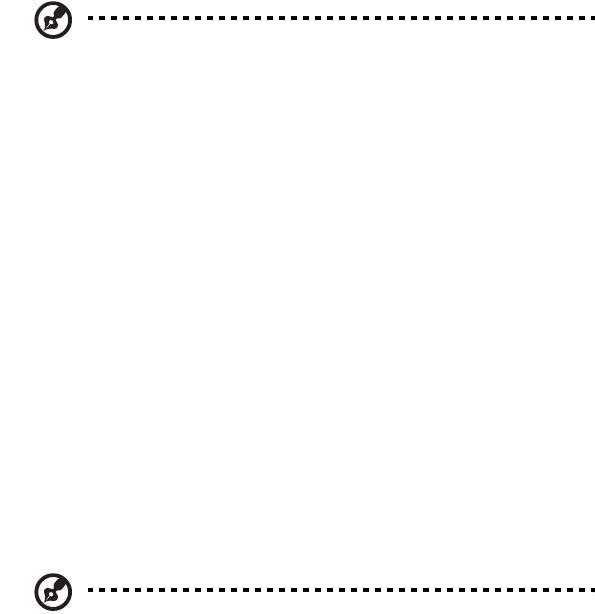
xii
Not: Ayrıca topraklama pimi bu ürünün performansı ile etkileşebilecek
olan ve yakındaki diğer elektrikli aygıtların çıkardığı beklenmeyen
gürültülere karşı iyi bir koruma sağlar.
• Sistem 100 - 120 ya da 220 - 240 V AC gibi çeşitli voltaj aralıklarında
çalıştırılabilir. Sistemle birlikte verilen elektrik kablosu, sistemin satın alındığı
ülke/bölgede kullanılan gereksinimleri karşılar. Diğer ülkelerde/bölgelerde
kullanılan elektrik kabloları, ilgili ülke/bölge için gereksinimleri karşılar. Elektrik
kablosu gereksinimleriyle ilgili daha fazla bilgi için yetkili bir satıcı ya da servis
sağlayıcı ile görüşün.
Ürün bakımı
Bu ürünü kendiniz onarmaya çalışmayın, kapakların açılması veya çıkarılması sizi
tehlikeli voltaj noktalarına veya diğer risklere maruz bırakabilir. Tüm onarım
işlemlerini nitelikli servis personeline yönlendiriniz.
Bu ürünün duvardaki priz ile olan bağlantısını kesin ve servis işlemini şu durumlarda
nitelikli personele bırakın:
• Güç kablosu veya fişi hasar gördüğünde, kesildiğinde veya yıprandığında.
• Ürüne sıvı girdiğinde.
• Ürün yağmura veya suya maruz kaldığında.
• Ürün düştüğünde veya mahfazası hasar gördüğünde.
• Ürün performansında servise götürülmesi gerektiğini gösteren önemli bir fark
görüldüğünde.
• Çalıştırma talimatları yerine getirildikten sonra ürün normal çalışmadığında.
Not: Sadece çalıştırma talimatları tarafından kapsama dahilinde
bulunan kontrolleri ayarlayın, diğer kontrollerin yanlış ayarlanması
hasar ile sonuçlanabilir ve ürünü normal çalışma şartlarına geri
döndürmek için genellikle nitelikli bir teknisyen tarafı ndan kapsamlı
çalışma yapılmasını gerektirecektir.
Pilin güvenilir kullanılması için kılavuz bilgiler
Bu dizüstünde Lityum iyon pil kullanılmıştır. Bu pili nemli, ıslak veya aşındırıcı bir
ortamda kullanmayın. Ürünü bir ısı kaynağının yakınında, yüksek sıcaklıktaki
yerlerde, doğrudan güçlü güneş ışığı alan yerlerde, mikrodalga fırında ya da basınçlı
kaplarda bulundurmayın, saklamayın veya bırakmayın ve 60 °C'nin (140 °F)
üstündeki sıcaklıklara maruz bırakmayın. Bu kılavuz bilgilerin yerine getirilmemesi
pil asidinin sızmasına, ısınmasına, patlamasına veya ateş almasına ve yaralanma
ve/veya hasara sebep olabilir. Pili yırtmayın, açmayı
n veya sökmeyin. Eğer pil
sızarsa ve sızan sıvı ile temasa geçerseniz, bol su ile iyice durulayın ve derhal tıbbi
yardım alın. Güvenlik sebepleri dolayısıyla ve pilin ömrünü uzatmak için, şarj işlemi
0 °C (32 °F) sıcaklığın altındaki ve 40 °C (104 °F) sıcaklığın üstündeki durumlarda
şarj yapılamayacaktır.

xiii
Yeni pilin tam performansı sadece iki veya üç tam şarj ve deşarj yapıldıktan sonra
elde edilebilir. Pil yüzlerce kez şarj ve deşarj edilebilir, fakat sonunda bitecektir.
Çalıştırma süresi normalden gözle görülür oranda düşerse, yeni bir pil satın alın.
Sadece onaylı pilleri kullanın ve bu aygıt için belirtilen onaylı şarj aletlerini kullanarak
şarj edin.
Pili sadece amaçlanan amacı doğrultusunda kullanın. Hasar gören bir pili veya şarj
aletini asla kullanmayın. Pili kısa devre yaptırmayın. Bozuk para, klips veya kalem gibi
metal nesneler pilin pozitif (+) ve negatif (-) kutuplarının temas etmesine sebep olursa
istenmeyen kısa devre meydana gelebilir. (Bunlar pilde metal şeritler olarak görünür.)
Bu durum örneğin cebinizde veya bir torbada yedek bir pil taşırken meydana gelebilir.
Kutupların kısa devre yapılması pile veya bağlanan nesneye zarar verebilir.
Pil yaz veya kış aylarında kapalı bir araba içi gibi sıcak veya soğuk bir yerde kalırsa
pilin kapasitesi ve ömrü düşecektir. Pilin sıcaklığını daima 15 °C ve 25 °C (59 °F ve
77 °F) sıcaklıkları arasında tutmaya çalışın. Sıcak veya soğuk pil bulunan bir aygıt
pil tam şarj olduğunda dahi geçici olarak çalışmayabilir. Pil performansı özellikle
donma noktasının altındaki sıcaklıklarda sınırlanabilir.
Pilleri ateşe atmayınız, patlayabilir. Piller hasar gördüğünde de patlayabilir. Pilleri
yerel düzenlemelere göre atınız. Mümkün olduğunda lütfen geri dönüşüm yapınız.
Lütfen ev atıkları ile birlikte atmayınız.
Kablosuz aygıtlar pilden gelen etkileşime maruz kalabilir, bu da performansı etkileyebilir.
Pil ünitesinin değiştirilmesi
Dizüstü bilgisayar lityum pil kullanmaktadır. Pili ürününüz ile birlikte gelen pilin aynı
türü ile değiştirin. Başka bir pil kullanılması yangın veya patlama riski taşıyabilir.
Uyarı! Piller düzgün kullanılmadığında patlayabilir. Pilleri
sökmeyin veya ateşe atmayın. Pilleri çocuklardan uzak tutun.
Biten pilleri atarken yerel düzenlemelere uygun davranın.
Optik Sürücü Aygıtı için Uyarı (sadece belirli
modeller)
Dikkat: Bu cihaz, bir lazer sistemine sahiptir ve "SINIF 1 LAZER ÜRÜN" olarak
sınıflandırılmaktadır. Bu aygıtla herhangi bir sorun yaşarsanız lütfen en
yakınınızdaki YETKİLİ servisle görüşün. Lazer ışınıyla doğrudan temas etmeyi
önlemek için kasayı açmaya çalışmayın.
SINIF 1 LAZER ÜRÜNÜ
DİKKAT: AÇIKKEN GÖRÜNMEZ LAZER RADYASYONU. IŞINA MARUZ
KALMAYIN.
APPAREIL A LASER DE CLASSE 1 PRODUIT
LASERATTENTION: RADIATION DU FAISCEAU LASER INVISIBLE EN CAS
D’OUVERTURE. EVITTER TOUTE EXPOSITION AUX RAYONS.
LUOKAN 1 LASERLAITE LASER KLASSE 1
VORSICHT: UNSICHTBARE LASERSTRAHLUNG, WENN ABDECKUNG GEÖFFNET
NICHT DEM STRAHLL AUSSETZEN
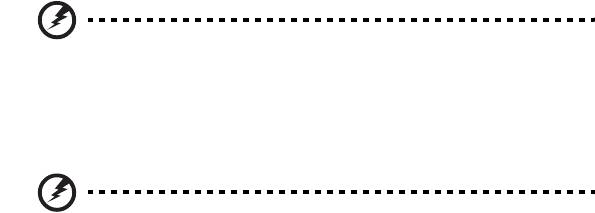
xiv
PRODUCTO LÁSER DE LA CLASE I
ADVERTENCIA: RADIACIÓN LÁSER INVISIBLE AL SER ABIERTO. EVITE EXPONERSE
A LOS RAYOS.
ADVARSEL: LASERSTRÅLING VEDÅBNING SE IKKE IND I STRÅLEN.
VARO! LAVATTAESSA OLET ALTTINA LASERSÅTEILYLLE.
VARNING: LASERSTRÅLNING NÅR DENNA DEL ÅR ÖPPNAD ÅLÅ TUIJOTA
SÅTEESEENSTIRRA EJ IN I STRÅLEN
VARNING: LASERSTRÅLNING NAR DENNA DEL ÅR ÖPPNADSTIRRA EJ IN I
STRÅLEN
ADVARSEL: LASERSTRÅLING NAR DEKSEL ÅPNESSTIRR IKKE INN I STRÅLEN
Telefon hattının güvenliği
• Kullanılmadığında ve/veya onarım öncesi tüm telefon hatlarının cihaz ile olan
bağlantısını kesin.
• Yıldırım sonucu elektrik çarpmasını önlemek için telefon hattını yıldırım
çakarken veya gök gürlerken bu cihaza bağlamayın.
Uyarı! Güvenlik sebepleri dolayısıyla komponentleri değiştirirken
veya eklerken uygun olmayan parçaları kullanmayın. Satın alma
seçenekleri için bayinize danışın.
Çalışma ortamı
Uyarı! Güvenlik sebebiyle dizüstü bilgisayarınızı aşağıdaki
şartlarda kullanırken tüm kablosuz veya radyo aktarım cihazlarını
kapatın. Bu aygıtlara herhangi bir sınırlama getirilmeden şunlar
dahildir: kablosuz LAN (WLAN), Bluetooth ve/veya 3G.
Herhangi bir alanda yürürlükte olan özel düzenlemere uygun davranmayı unutmayın
ve kullanılmasının yasak olduğu yerlerde veya etkileşime ya da tehlikeye sebep
olduğu durumlarda aygıtınızı daima kapatın. Aygıtı sadece normal çalışma
pozisyonlarında kullanın. Bu aygıt normal kullanı ldığında RF maruz kalma kılavuz
bilgilerine uygundur ve alet ve anteni vücudunuzdan en az 1,5 santimetre (5/8 inç)
uzakta tutulmalıdır. Metal bulunmamalıdır ve aygıt
ı vücudunuzdan yukarıda belirtilen
mesafede uzağa yerleştirmelisiniz. Veri dosyalarını veya mesajları başarıyla
aktarmak için bu aygıt ağa kaliteli bir şekilde bağlanmalıdır. Bazı durumlarda veri
dosyalarının veya mesajların aktarılması bu bağlantı kuruluncaya kadar gecikebilir.
Aktarım tamamlanıncaya kadar yukarıda belirtilen mesafe talimatlarının yerine
getirildiğinden emin olun. Aygıtın parçaları manyetiktir. Metalik materyaller cihaza
iliştirilebilir ve duyma yardımı kullanan kişiler duyma yardımı bulunan kulaklarında
aygıtı tutmamalıdır. Aygıtın yanına kredi kartı
veya diğer manyetik saklama ortamı
yerleştirmeyin, çünkü bunlarda bulunan bilgiler silinebilir.
xv
Tıbbi aygıtlar
Kablosuz telefonlar da dahil olmak üzere herhangi bir radyo aktarım cihazının
çalışması yetersiz korunan tıbbi aygıtların işlevselliği ile etkileşebilir. Harici RF
enerjisinden yeterince korunup korunmadıklarını belirlemek veya aklınıza takılan
soruları sormak için bir hekim veya tıbbi cihaz üreticisi ile temasa geçiniz. sağlık
bakım tesislerinde iken cihazınızı kapatmanız uyarısı veriliyorsa cihazı kapatınız.
Hastaneler veya sağlık bakım tesisleri harici RF aktarımlarına karşı hassas olan
ekipmanı kullanabilir.
Kalp pilleri. Kalp pili ile etkileşmesini önlemek için kalp pili üreticileri kablosuz aygıt
ile kalp pili arasında en az 15,3 santimetrelik (6 inç) bir boşluk bırak
ılmasını
önermektedir. Bu öneriler, Kablosuz Teknoloji Araştırması ixle ortaya konulan
bağımsız araştırmalar ile uyumludur. Kalp pili bulunan kişiler aşağıdakileri
yapmalıdır:
• Aygıtı daima kalp pilinden 15,3 santimetre (6 inç) uzakta tutun
• Aygıt kapatıldığında aygıtı kalp pilinin yakınında taşımayın. Etkileşime
girdiğinden şüphelenirseniz, aygıtınızı kapatın ve taşıyın.
Duyma yardımları. Bazı dijital kablosuz aygıtlar bazı duyma yardımcı maddeleri ile
etkileşebilir. Etkileşim meydana gelirse, servis sağlayıcınıza danışınız.
Araçlar
RF sinyalleri motorlu araçlarda elektronik yakıt enjeksiyon sistemleri, elektronik anti
kayma (anti kilitlenme) fren sistemleri, elektronik hız kontrol sistemleri ve hava
yastığı sistemleri gibi yanlış veya hatalı kurulan koruma altındaki elektronik
sistemleri etkileyebilir. Daha fazla bilgi için, aracınızın ya da eklenen herhangi bir
cihazın üretici firması veya temsilcisi ile ya görüşünüz. Aygıta sadece nitelikli
personel servis vermeli veya aygıtı araca kurmalıdır. Yanlış kurulum veya servis
tehlikeli olabilir ve aygıt için olan herhangi bir garantiyi boşa çıkarabilir. Aracınızdaki
tüm kablosuz ekipmanın doğru takıldığını ve düzgün çalıştığını düzenli olarak kontrol
edin. Alev alabilen sıvıları, gazları veya patlayıcı maddeleri aygıt, parçaları veya
eklemeleri ile aynı yerde bulundurmay
ın veya taşımayın. Hava yastığı bulunan
araçlar için hava yastıklarının büyük bir kuvvetle şiştiklerini aklınızda bulundurun.
Kurulan veya taşınabilir kablosuz cihazlar da dahil olmak üzere nesneleri hava
yastığının veya hava yastığının açılacağı bölgenin üzerine yerleştirmeyin. Araç içi
kablosuz cihazları yanlış kurulursa ve hava yastığı patlarsa, ciddi yaralanma ile
sonuçlanabilir. Aygıtınızı uçakta kullanmak yasaktır. Uçağa binmeden önce
aygıtınızı kapatın. Uçakta kablosuz tele aygıtların kullanılması uçağın çalışmasına
zararlı olabilir, kablosuz telefon şebekesini kesintiye uğratabilir ve yasa dışı olabilir.
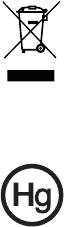
xvi
Potansiyel olarak patlayıcı ortamlar
Potansiyel patlama tehlikesi bulunan yerlerde aygıtınızı kapatı n ve işaretlere ve
talimatlara uygun davranın. Potansiyel patlama tehlikesi bulunan alanlara normalde
araç motorunuzu kapatmanız gereken alanlar dahildir. Bu gibi alanlardaki kıvılcımlar
patlamaya veyaa yangına sebep olarak bedensel yaralanma ve hatta can kaybı ile
sonuçlanabilir. Dizüstü bilgisayarınızı servis istasyonlarındaki gaz pompalarının
yakınında kapatın. Radyo cihazının yakıt bulunan yerlerde, depo ve dağıtım
alanlarında, patlama süreçlerinin bulunduğu kimyasal tesislerde kullanılması ile ilgili
kısıtlamaları müşahade ediniz. Potansiyel patlama tehlikesine sahip alanlar her
zaman olmasa da büyük çoğunlukta işaretlenir. Bunlara tekne güverte altları,
kimyasal madde aktarımı veya saklama tesisleri, sıvılaşt
ırılan petrol gazı kullanan
araçlar (örn propan veya bütan) ve havada kimyasal madde ya da tane, toz veya
metal tozu gibi partiküller bulunan alanlar dahildir. Kablosuz telefon kullanımının
yasak olduğu yerlerde ya da etkileşime veya tehlikeye sebep olacak durumlarda
dizüstü bilgisayarını açmayın.
Acil aramalar
Uyarı: Bu aygıttan acil arama yapamazsınız. Acil arama yapmak için cep
telefonunuzdan veya diğer telefonla arama sisteminden arama yapacaksınız.
İmha talimatları
Bu elektronik aygıtı imha ederken çöpe atmayın.
Çevre kirliliğini en aza indirmek ve küresel ortamı en iyi şekilde korumak
için lütfen yeniden işleyin. Elektronik ve Elektrikli Cihaz (WEEE)
düzenlemeleri hakkında ayrıntılı bilgi için:
www.acer-group.com/public/Sustainability/sustainability01.htm.
Civa uyarısı
İçinde ampul olan projektörler ya da LED'siz aydınlatmalı LCD/CRT
monitörü veya ekranı içeren elektronik ürünler için: Bu üründeki
lamba(lar) da cıva vardır ve yerel, eyalet veya federal yasalara göre
yeniden işlenmeli veya imha edilmelidir. Daha fazla bilgi için
www.eiae.org adresinden Elektronik Endistri Derneği ile temasa geçiniz.
Lambaya özel imha bilgileri için www.lamprecycle.org sitesini ziyaret ediniz.

xvii
ENERGY STAR
Acer'in ENERGY STAR simgesini taşıyan ürünleri enerji
maliyetlerini düşürerek parasal tasarruf etmenizi ve özelliklerden ya
da performanstan feragat etmeden çevreyi korumanızı sağlar. Acer
müşterilerimize ENERGY STAR simgesini taşıyan ürünleri
sunmaktan gurur duymaktadır.
ENERGY STAR nedir?
ENERGY STAR simgesini taşıyan ürünler daha az enerji tüketir ve ABD Çevre
Koruma Ajansı arafından belirlenen çok sıkı enerji verimi kılavuz bilgilerini yerine
getirerek sera gazı çıkışını önler. Acer, müşterilerine paralarını tasarruf etmelerinde,
enerji dönüşümünde ve çevre kalitesini geliştirmelerinde yardımcı olan dünya
çapında ürün ve hizmet sunmaya kendini adamıştır. Daha iyi enerji verimi ile
enerjiden daha fazla tasarruf edebilir, sera gazlarını daha da düşürerek iklim değişim
risklerini azaltabiliriz. Daha fazla bilgi için www.energystar.gov veya
www.energystar.gov/powermanagement kısmına bakınız.
Acer ENERGY STAR simgesini taş
ıyan ürünler: (sadece belirli modeller)
• Daha az ısı çıkarır ve soğutma yüklerini ve iklimsel ısınmaları azaltır.
• 10 ve 30 dakika süreyle kullanılmadığında kendiliğinden sırasıyla "ekran
uykuda" ve "bilgisayar uykuda" moduna geçer.
• Bilgisayarı uyku modundan çıkarmak için klavyenin bir tuşuna basın ya da
fareyi oynatın.
• Bilgisayarlar "uyku" modunda iken %80'den fazla enerji tasarrufu sağlar.
ENERGY STAR ve ENERGY STAR simgesi ABD'de tescil edilmiş markalardır.
Rahat kullanım için ipuçları ve bilgiler
Bilgisayar kullanıcıları uzun süreli kullanımların ardından gözlerde yorgunluk ve baş
ağrısı hissedebilir. Kullanıcılar ayrıca bilgisayar önündeki uzun süreli çalışma
sonucunda fiziksel yaralanma riski altında da kalmaktadır. Uzun çalışma süresi,
yanlış poz, kötü çalışma alışkanlıkları, stres, yetersiz çalışma şartları, kişisel sağlık
ve diğer etmenler bedensel yaralanma riskini büyük oranda artırmaktadır.
Yanlış bilgisayar kullanımı bilek tünel sendromuna, tendonitis, tenosinovitis veya
diğer kas-iskelet bozukluklarına sebep olabilir. Aşağıdaki semptomlar ellerde,
bileklerde, kollarda, omuzlarda, boyunda veya sırtta görülebilir:
• Halsizlik veya yanma veya karıncalanma hissi.
• Kşınma, kırgınlık veya kızarma.
• Acı, şişme veya çarpıntı.
• Sertlik veya gerginlik.
• Soğuk alma veya halsizlik.
Bu semptomlar varsa veya bilgisayar kullanımı ile ilgili diğer sürekli rahatsızlığınız
ve/veya acınız varsa derhal bir hekime danışın ve şirketinizin sağlık ve güvenlik
departmanını durumdan haberdar edin.
Aşağıdaki bölüm daha rahat bilgisayar kullanımı için ipuçları içerir.
xviii
Rahat olduğunuz bölgenin bulunması
Monitörünüzün görüntüleme açısını ayarlayarak, ayak koyma yeri kullanarak veya
oturma yüksekliğini ayarlayarak en rahat olduğunuz bölgeyi bulun. Aşağıdaki
ipuçlarını müşahade edin:
• Sabit bir pozisyonda uzun süre kalmayın.
• İleri ve/veya geri yaslanmayın.
• Bacak kaslarınızdaki gerginliği almka için ayağa kalkın ve düzenli olarak
yürüyün.
• Boyun ve omuzlarınızı rahatlatmak için kısa molalar verin.
• Kaslarınızı germeyin veya omuzlarınızı silkmeyin.
• Harici ekranı, klavyeyi ve fareyi düzgün ve ulaşabileceğiniz şekilde kurun.
• Monitörünüze belgelerden daha fazla bakıyorsanız, ekranı masanızın ortasına
yerleştirerek sırt gerginliğini en aza indirin.
Gözlerinize dikkat etme
Uzun süre bakma, yanlış gözlük veya kontakt lens kullanma, parlama, odanın aşırı
aydınlık olması, kötü odaklanan ekranlar, çok küçük yazılar ve düşük kontrastlı
ekranlar gözlerinizi yorabilir. Aşağıdaki bölümlerde gözlerdeki yorgunluğu nasıl
düşüreceğiniz anlatılmaktadır.
Gözler
• Gözlerinizi sık sık dinlendirin.
• Monitörden uzağa bakarak ve uzaktaki bir noktaya odaklanarak gözlerinize
düzenli molalar verin.
• Gözlerinizin kurumasını önlemek için sık sık göz kırpın.
Ekran
• Ekranınızı temiz tutun.
• Başınızı ekranın üst kenarından daha yüksekte tutun, böylece ekranın ortasına
bakarken gözleriniz aşağıya baksın.
• Metini daha rahat okumak ve grafiklerin net olması için ekranın parlaklığını ve/
veya kontrastını rahat bir düzeye ayarlayın.
• Parlamayı ve yansımayı önleyin:
• ekranı pencereye veya herhangi bir ışık kaynağına yandan bakacak
şekilde yerleştirin,
• perde, gölgelik veya ışık kapatıcı kullanarak odadaki ışığı en aza indirin,
• bir görev ışığı kullanın,
• ekranın görüntüleme açısının değiştirilmesi,
• yansıma düşürücü filtre kullanımı,
• ekranın ön üst kenarından çıkan bir kart tutucu gibi bir görüntü vizörünün
kullanılması.
• Ekranınızı bozuk bir görüntüleme açısına ayarlamayın.
• Parlak ışık kaynaklarına uzun süre bakmayın.
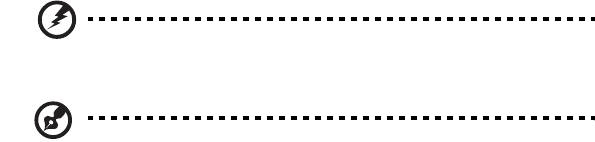
xix
İyi çalışma alışkanlıklarının geliştirilmesi
Aşağıdaki çalışma alışkanlıkları, bilgisayar kullanımınızı daha rahatlatıcı ve üretken
hale getirebilir:
• Düzenli olarak ve sık sık kısa molalar verin.
• Bazı gerilme egzersizleri yapın.
• Mümkün olduğunca sık taze hava soluyun.
• Düzenli egzersiz yapın ve vücudunuzun sağlığını koruyun.
Uyarı! Bilgisayarınızı yatak veya kanepe üzerinde kullanmanızı
önermeyiz. Bu kaçınılmaz bir durum ise, sadece kısa bir süre
çalışın, düzenli molalar verin ve bazı gerilme egzersizleri yapın.
Not: Daha fazla bilgi için lütfen "Düzenlemeler ve güvenlik
uyarıları" sayfa 49 konusuna bakını z.

xx
İlk şeyler ilk
Mobil bilgisayar ihtiyaçlarınızı karşılamak için tercihinizi Acer dizüstü bilgisayardan
yana yaptığınız için teşekkür ederiz.
Rehberleriniz
Acer dizüstü bilgisayarı kullanırken size yardımcı olması için bir dizi rehber
tasarladık:
İlk olarak ayar posteri bilgisayarınızı ayarlamanıza yardımcı olur.
Aspire Serisi Genel Kullanıcı Kılavuzu Aspire ürün serisindeki tüm modeller için
geçerli faydalı bilgiler içermektedir. Klavyeyi kullanma, Ses vs. gibi temel konular
içermektedir. Lütfen Genel Kullanıcı Kılavuzu’nun doğası gereği zaman zaman
serinin sadece belirli modellerinde bulunan işlev ve özelliklere başvurduğunu ancak
satın aldığınız modelde gerekli olmayabileceğini unutmayın. Bu tarz örnekler
"sadece belli modellerde" ibaresi ile belirtilmektedir.
Hızlı Başlama Kılavuzu size yeni bilgisayarınızın temel özelliklerini ve işlevlerini
tanı
tır. Bilgisayarınızın, daha üretken olmanızı sağlamasına nasıl yardımcı
olabileceği ile ilgili daha fazla bilgi için lütfen Aspire Serisi Genel Kullanıcı
Kılavuzu. Bu kılavuz; sistem işlevleri, veri kurtarma, genişletme seçenekleri ve
sorun giderme gibi konular üzerine detaylı bilgi içerir. Buna ek olarak bilgisayarınızla
ilgili garanti bilgileri, genel kuralları ve güvenlik uyarılarını içerir. Bu, bilgisayarınıza
önceden yüklenmiş şekilde PDF dosya biçiminde gelmektedir. Ulaşmak için şu
adımları izleyin:
1 Başlat > Tüm Programlar > AcerSystem’e tıklayın.
2 Aspire Generic User Guide’na tıklayın.
Not: Dosyanın incelenmesi Adobe Reader'ı gerektirir. Bilgisayarınızda
Adobe Reader yüklü değilse Aspire Genel Kullanım Kılavuzu’na
tıklayarak Adobe Reader kurulum programını çalıştırabilirsiniz.
Yüklemeyi tamamlamak için ekrandaki talimatları izleyin. Adobe
Reader’ın nasıl kullanıldığını öğrenmek için, Yardım ve Destek
menüsüne girin.

xxi
Bilgisayarınızın kullanımı için temel bakım ve
ipuçları
Bilgisayarı açma kapama
Bilgisayarı açmak için güç düğmesine basıp bırakmanız yeterlidir. Lütfen güç
düğmesinin yeri için Kolay Kullanım Kılavuzu'na bakın.
Kapatmak için aşağıdakilerden birini yapın:
• Windows kapama komutunu kullanın: Başlat'ı, ardından Kapat'ı tıklatın.
• Güç butonunu kullanın
Ayrıca uyku hızlı erişim tuşuna basarak <Fn> + <F4> bilgisayarı uyku moduna
da koyabilirsiniz.
Not: Bilgisayarı normal olarak kapatamazsanız, bilgisayarı kapatmak için güç
butonuna basın ve dört saniyeden fazla basılı tutun. Bilgisayarı kapatırsanız ve
yeniden açmak isterseniz açmadan önce en az iki saniye bekleyin.
Bilgisayarınızın bakımı
Bilgisayarınıza iyi bakarsanız iyi bir şekilde işleyecektir.
• Bilgisayarı direkt güneş ışığına maruz bırakmayın. Radyatör gibi ısı
kaynaklarının yanına koymayın.
• Bilgisayarınızı 0 °C (32 °F) ‘ın altında ve 50 °C (122 °F)’ın üstündeki
sıcaklıklara maruz bırakmayın.
• Bilgisayarınızı manyetik alanlarda bırakmayın.
• Bilgisayarı yağmura ve neme maruz bırakmayın.
• Bilgisayarın üzerine su veya hiçbir sıvı dökmeyin.
• Bilgisayarı ağır şoka ya da titreşime maruz bırakmayın.
• Bilgisayarı toza ve kire maruz bırakmayın.
• Bilgisayarın üstüne hiçbir nesne koymayın.
• Bilgisayar ekranını kapatırken çarpmayın.
• Bilgisayarı asla düz olmayan yerlere koymayın.
xxii
AC adaptörünün bakımı
Burada AC adaptörünün bakımı için bazı yollar vardır:
• Adaptörü başka bir cihaza takmayın.
• Güç kablosuna basmayın ya da üzerine ağır nesneler koymayın.
Güç kablosunu düzgünce sarın ve ayak altında tutmayın.
• Güç kablosunu çıkarırken kablodan değil fişten tutarak çekin.
• Eğer uzatma kablosu kullanıyorsanız, takılan cihazın toplam amper oranları
kablonun amper oranını geçmemelidir. Ayrıca, tek duvara takılan bütün cihazın
toplam güncel oranı sigorta oranını geçmemelidir.
Pil kutusunun bakımı
Burada pil kutusunun bakımı için bazı yollar vardır:
• Değiştirdiğinizde aynı tür pilleri kullanın. Pilleri yerleştirirken ve çıkarırken gücü
kapatın.
• Pillere dokunmayın. Çocuklardan uzak tutun.
• Kullanılan pilleri yerel düzenlemelere göre elden çıkarın. Mümkünse geri
dönüşüm yapın.
Temizlik ve servis
Bilgisayarı temizlerken bu adımları takip edin:
1Bilgisayarı kapatın ve pil kutusunu çıkarın.
2 AC adaptörünü sökün.
3Yumuşak ve nemli bir bez kullanın. Sıvı ya da gazlı temizleyiciler kullanmayın.
Aşağıdakilerden herhangi biri meydana gelirse:
• Bilgisayar düştü ve gövde zarar gördü
• Bilgisayar normal çalışmıyor
Lütfen "Sık Sorulan Sorular" sayfa 45 bakın.
Değerli Acer Kullanıcısı iii
BAKIM, ONARIM ve KULLANIMDA UYULMASI
GEREKEN KURALLAR iii
Notebookunuzu ilk kez çalıştırdığınızda iv
Bir arıza durumunda iv
Arızalı notebookunuzu Yetkili Teknik Servisimize teslim
ederken iv
TAŞIMA ve NAKLİYE SIRASINDA DİKKAT
EDİLECEK HUSUSLAR vi
KULLANIM SIRASINDA İNSAN VE ÇEVRE
SAĞLIĞINA TEHLİKELİ VEYA ZARARLI
OLABİLECEK DURUMLARA İLİŞKİN UYARILAR vi
KULLANIM HATALARINA İLİŞKİN BİLGİLER vi
İçindekiler
Garanti Belgesi vii
Garanti Kapsamı vii
TÜKETİCİNİN KENDİ YAPABİLECEĞİ BAKIM,
ONARIM VEYA ÜRÜNÜN TEMİZLİĞİNE
İLİŞKİN BİLGİLER ix
Notebookunuzun Temizliğiix
PERİYODİK BAKIM GEREKTİRMESİ
DURUMUNDA, PERİYODİK BAKIMIN
YAPILACAĞI ZAMAN ARALIKLARI İLE KİMİN
TARAFINDAN YAPILMASI GEREKTİĞİNE
İLİŞKİN BİLGİLER ix
Notebookunuzun Periodik Bakımı;ix
BAKANLIKÇA TESPİT ve İLAN EDİLEN
KULLANIM ÖMRÜ ix
Güvenliğiniz ve rahatınız için bilgi x
Güvenlik talimatları x
Optik Sürücü Aygıtı için Uyarı (sadece belirli modeller) xiii
Çalışma ortamı xiv
Tıbbi aygıtlar xv
Araçlar xv
Potansiyel olarak patlayıcı ortamlar xvi
Acil aramalar xvi
İmha talimatları xvi
Civa uyarısı xvi
ENERGY STAR xvii
Rahat kullanım için ipuçları ve bilgiler xvii
İlk şeyler ilk xx
Rehberleriniz xx
Bilgisayarınızın kullanımı için temel bakım ve ipuçları xxi
Bilgisayarı açma kapama xxi
Bilgisayarınızın bakımı xxi
AC adaptörünün bakımı xxii
Pil kutusunun bakımı xxii
Temizlik ve servis xxii
Dokunmatik yüzey 1
Dokunmatik yüzey temelleri (iki düğmeli) 1
Klavyenin kullanımı 2
Kilit tuşları ve sayısal tuş takımı*2
Kısayol Tuşları 3
Windows tuşları 4
Sistem uygulamalarının kullanılması 5
Acer Bio-Protection (sadece belirli modeller) 5
Acer Backup Manager 6
Acer eRecovery Management 8
Bir kurtarma yedeği oluşturma (Optik sürücü) 9
Bir kurtarma yedeği oluşturma (USB flash sürücü) 11
Sisteminizi geri yükleme (Optik sürücü) 13
Sisteminizi geri yüklemek için 13
Kurtarma türleri 13
Önceden yüklenmiş yazılım ve sürücülerin kurtarılması 13
Bir önceki sistem durumuna geri dönme 14
Sisteminizi fabrikadan çıktığı duruma geri getirme 15
Sisteminizi geri yükleme (USB flash sürücü) 18
Sisteminizi geri yüklemek için 18
Kurtarma türleri 18
Önceden yüklenmiş yazılım ve sürücülerin kurtarılması 18
Bir önceki sistem durumuna geri dönme 19
Sisteminizi fabrikadan çıktığı duruma geri getirme 20
Acer clear.fi 22
Ortam içeriği türleri 22
DMS (Digital Media Server) aygıtları 22
Ortam içeriğini görüntüleme 22
Ortam içeriğini gönder 23
Ortam arama 23
Aygıtları engelleme ve engellerini kaldırma 23
Ortam paylaşımı ayarları 23
Güç yönetimi 24
Acer PowerSmart tuşu24
Pil kutusu 25
Pil kutusunun özellikleri 25
Pili şarj etme 26
Pil ömrünü etkili kılma 26
Pil seviyesini kontrol etme 27
Düşük pil uyarısı 27
Pil kutusunu yerleştirme ve çıkarma 28
Diz üstü bilgisayarınızı yanınızda götürmek 29
Masa üstü ile bağlantıların kesilmesi 29
Kısa yolculuklar 29
Bilgisayarı hazırlamak 29
Toplantılara neler götürülür 30
Bilgisayarı eve götürmek 30
Bilgisayarı hazırlamak 30
Yanınızda neler götürmelisiniz 30
Özel hususlar 31
Ev ofis kurmak 31
Bilgisayarla yolculuk 31
Bilgisayarı hazırlamak 31
Yanınızda neler götürmelisiniz 31
Özel hususlar 32
Bilgisayarla uluslararası yolculuk 32
Bilgisayarı hazırlamak 32
Yanınızda neler götürmelisiniz 32
Özel hususlar 32
Bilgisayarınızı güven altına almak 33
Bilgisayar güvenlik kilidini kullanmak 33
Şifre kullanmak 33
Şifrelerin girilmesi 34
Şifrelerin belirlenmesi 34
Seçenekler yoluyla genişletme 35
Bağlanırlık seçenekleri 35
Faks/veri modemi (sadece belirli modeller) 35
Dahili ağ özelliği36
Müşteri arayüzü (CIR) (sadece belirli modeller) 36
Evrensel Seri Veriyolu (USB) 37
IEEE 1394 bağlantı noktası (sadece belirli modeller) 37
Yüksek Çözünürlükte Multimedya Arayüzü
(sadece belirli modeller) 38
ExpressCard (sadece belirli modeller) 38
Hafıza yükleme (sadece belirli modeller) 40
Windows Media Center ile TV Keyfi 41
Giriş türünüzü seçin 41
TV'yi isteğe bağlı DVB-T (dijital TV) anteni
(seçilen modeller için) ile izleyin 41
Dijital anteni bağlamak için 41
Harici bir anten veya kablo soketi ile TV izlemek 42
BIOS işlevi 43
Yükleme sırası 43
Disk-to-disk recovery sağlama 43
Parola 43
Yazılımı kullanma 44
DVD filmlerini oynatma 44
Sık Sorulan Sorular 45
Servis Talebi 47
Uluslararası Gezginler Garantisi (ITW) 47
Aramadan önce 47
Sorun giderme 48
Sorun giderme ipuçları 48
Hata mesajları 48
Düzenlemeler ve güvenlik uyarıları 49
FCC uyarısı 49
Modem bildirileri (sadece belirli modeller) 50
LCD piksel açıklaması 50
Radyo cihazının düzenleme bildirimi 50
Genel 50
FCC RF güvenlik gereklilikleri 51
Kanada — Düşük güçle çalışan lisans harici radyo iletişim
cihzları (RSS-210) 52
Exposure of humans to RF fields (RSS-102) 52
LCD panel ergonomic specifications 52
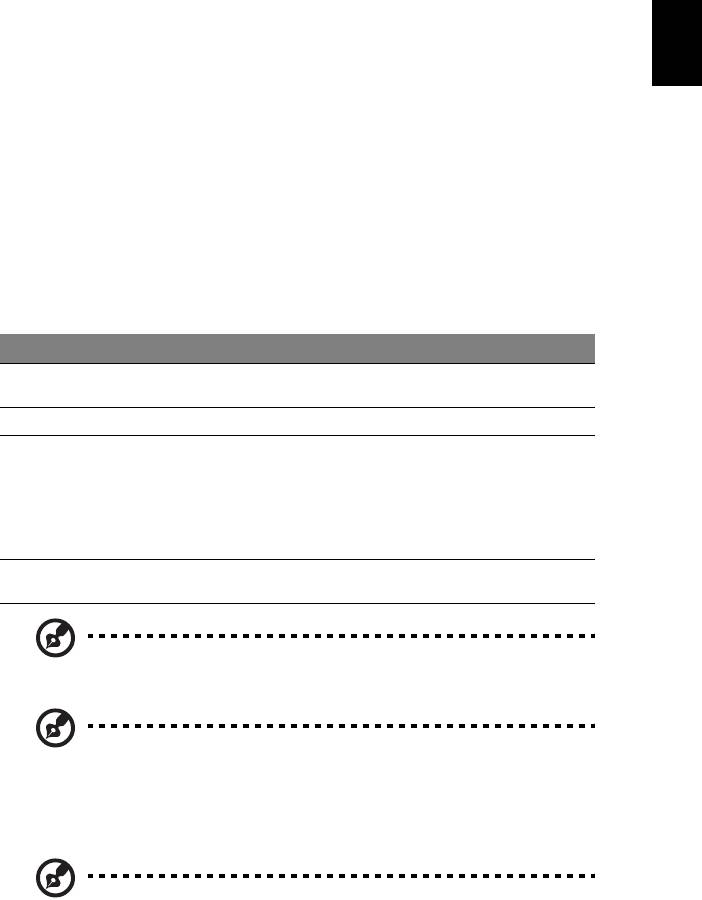
1
Türkçe
Dokunmatik yüzey
Dahili dokunmatik yüzey, yüzeyindeki hareketleri algılayan bir işaretleme cihazıdır.
Bu, parmağınızı bu yüzeyde gezdirdikçe imlecin buna yanıt verdiği anlamına gelir.
Palmrest’teki merkezi pozisyon en uygun rahatlığı ve desteği sağlar.
Dokunmatik yüzey temelleri (iki düğmeli)
Aşağıdaki öğeler iki tıklama düğmesi ile tuş takımını nasıl kullanacağınızı gösterir.
• İmleci hareket ettirmek için parmağınızı dokunmatik yüzey üzerinde gezdirin.
• Seçme ve çalıştırma fonksiyonları için dokunmatik yüzeyin altına yerleştirilmiş
olan sol ve sağ tuşlara basın. Bu iki tuş farenin sol ve sağ tuşları ile benzer
işleve sahiptir. Dokunmatik yüzeye hafif bir vuruş, sol fare tuşuna basma işlemi
ile aynıdır.
Fonksiyon Sol tuş Sağ tuş Ana dokunmatik yüzey
Çalıştır İki kez hızlıca
İki kez hafifçe vurun (fare tuşuna iki
basın.
kez hızlıca basma hızında).
Seçme Bir kez basın. Bir kez hafifçe vurun.
Sürükleme Tıklayın ve tutun,
İki kez hafifçe vurun (fare tuşuna iki
sonra imleci
kez hızlıca basma hızında); ikinci
sürüklemek için
vuruşta parmağınızı dokunmatik
dokunmatik
yüzeyde bekletin ve imleci
yüzeyde
sürükleyin.
parmağınızı
kullanın.
Kontekst
Bir kez basın.
menüsüne erişim
Not: Gösterimler sadece referans amaçlıdır. Bilgisayarınızın gerçek
konfigürasyonu satın aldığınız modele bağlıdır.
Not: Dokunmatik yüzeyi kullanırken, — şekilde saklayın ve
parmaklarınızı — kuru ve temiz tutun. Dokunmatik yüzey parmak
hareketlerine duyarlıdır ; Bu yüzden ne kadar hafif dokunursanız o
kadar iyi sonuç alırsınız. Daha sert bir şekilde vurmak dokunmatik
yüzey'in yanıtını artırmaz.
Not: Dokunmatik yüzeyinizde dikey ve yatay kaydırma zaten
etkinleştirilmiştir. Windows Denetim Masasındaki Fare ayarları ile
devre dışı bırakılabilir.
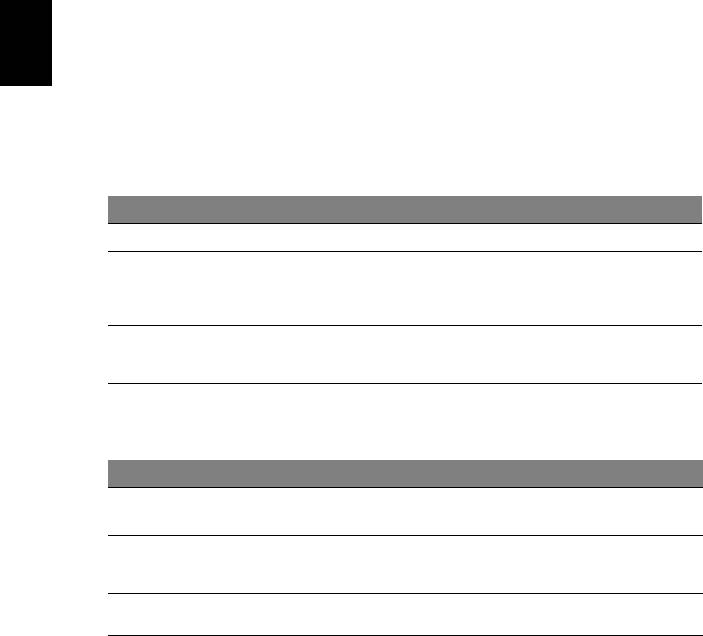
2
Klavyenin kullanımı
Klavyede tam boyutlu tuşlar, sayısal tuş takımı*, ayrı imleç, kilit, Windows, fonksiyon
Türkçe
ve özel tuşlar mevcuttur.
Kilit tuşları ve sayısal tuş takımı*
Klavyede, açıp kapatabileceğiniz üç adet kilit tuşu mevcuttur.
Kilit tuşu Açıklama
Caps Lock
Caps Lock açıkken yazılan tüm alfabetik karakterler büyük harflidir.
Num Lock
Num Lock açıkken, tuş takımı sayısal moddadır. Tuşlar hesap makinesi
olarak işlev görür (+, -, *, ve / aritmetik operatörlerle birlikte). Bir çok sayı
<Fn> + <F11>*
veri girişi yapacaksanız bu modu kullanın. Daha iyi bir çözüm harici bir tuş
takımı bağlamak olacaktır.
Scroll Lock
Scroll Lock açıkken, yukarı ya da aşağı ok tuşlarına bastığınızda ekran bir
satır yukarı ya da aşağı hareket eder. Scroll Lock bazı uygulamalarda
<Fn> + <F12>
çalışmaz.
Sayısal tuş takımı masaüstü bir sayısal tuş takımı olarak işlev yapar. Tuşların sağ
üst köşelerindeki küçük karakterlerle gösterilir. Klavye kullanımını basitleştirmek için
imleç-kontrol tuş sembolleri tuşlara yazılmamıştır.
İstenilen erişim Num Lock açık Num Lock kapalı
Tuş takımındaki
Normal şekilde sayıları yazın.
sayı tuşları
Tuş takımındaki
İmleç-kontrol tuşlarını kullanırken
İmleç-kontrol tuşlarını
<Shift> tuşuna basılı tutun.
kullanırken <Fn> tuşuna
imleç-kontrol tuşları
basılı tutun.
Önemli klavye tuşları
Tuş takımını kullanarak harf
Normal şekilde harfleri
yazarkan <Fn> tuşuna basılı tutun.
yazın.
* sadece belirli modeller

